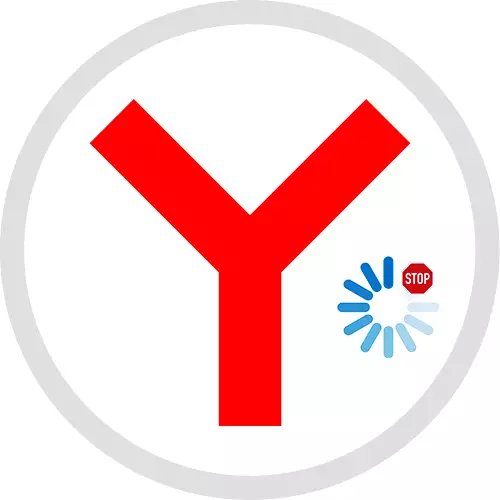
ຕົວທ່ອງເວັບຈາກ Yandex ສາມາດຕິດຕັ້ງໄດ້ບໍ່ພຽງແຕ່ຢູ່ໃນຄອມພີວເຕີ້ເທົ່ານັ້ນ, ແຕ່ຍັງຢູ່ໃນໂທລະສັບສະຫຼາດນໍາອີກ. ວິທີການທີ່ໄດ້ອະທິບາຍໄວ້ຂ້າງລຸ່ມນີ້ແມ່ນການທົບທວນຄືນໂດຍຕົວຢ່າງຂອງອຸປະກອນມືຖືກັບ Android, ແລະຄວາມແຕກຕ່າງຂອງການດໍາເນີນງານຂອງຄໍາຮ້ອງສະຫມັກ iOS ແມ່ນຖືກກ່າວເຖິງ.
ວິທີທີ່ 1: Browser Update
ບັນຫາດັ່ງກ່າວອາດຈະເກີດຈາກການໃຊ້ໂປແກຼມໂປແກຼມລຸ້ນທີ່ລ້າສະໄຫມ, ສະນັ້ນກ່ອນອື່ນຫມົດພະຍາຍາມປັບປຸງ Yandex.browser. ຢູ່ໃນເວັບໄຊທ໌້ຂອງພວກເຮົາມີຄໍາແນະນໍາລະອຽດກ່ຽວກັບວິທີເຮັດໃນຄອມພີວເຕີ້ແລະໂທລະສັບສະຫຼາດ.
ອ່ານຕື່ມ:
ວິທີການປັບປຸງ yandex.browser ກັບສະບັບລ້າສຸດ
ວິທີການປັບປຸງ yandex.browser ໃນໂທລະສັບສະຫຼາດ
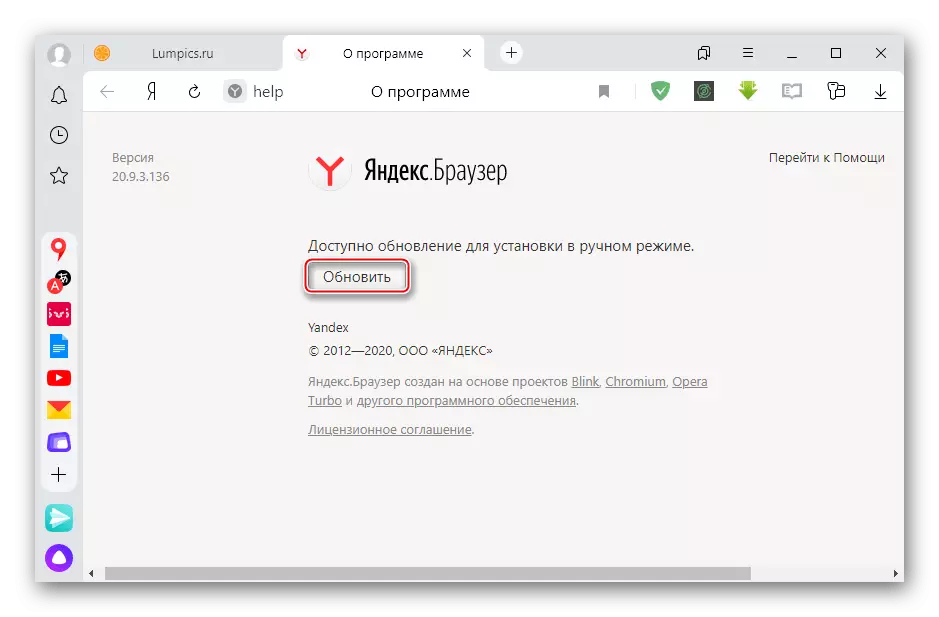
ວິທີທີ່ 2: ການຕໍ່ອາຍຸການດາວໂຫລດ
ຖ້າຂໍ້ມູນຈາກອິນເຕີເນັດຢຸດເຊົາການດາວໂຫລດ, ບາງທີຂະບວນການບູດໄດ້ຖືກໂຈະ. ໃນກໍລະນີນີ້, ພຽງແຕ່ຕໍ່ອາຍຸມັນ.ທາງເລືອກ 1: ຄອມພິວເຕີ
- ຮູບສັນຍາລັກຂອງເອກະສານທີ່ດາວໂຫລດມາຕັ້ງຢູ່ໃນກະດານໄປທາງຂວາຂອງສາຍທີ່ຢູ່. ໃຫ້ຄລິກໃສ່ມັນປຸ່ມຫນູຂວາແລະເລືອກ "ການໂຫຼດຄືນໃຫມ່" ໃນເມນູສະພາບການ.
- ຫຼືພວກເຮົາກົດທີ່ໄອຄອນດາວໂຫລດ, ພວກເຮົາຊອກຫາເອກະສານ, ການໂຫຼດທີ່ຖືກລົບກວນ, ແລະສືບຕໍ່ມັນ.
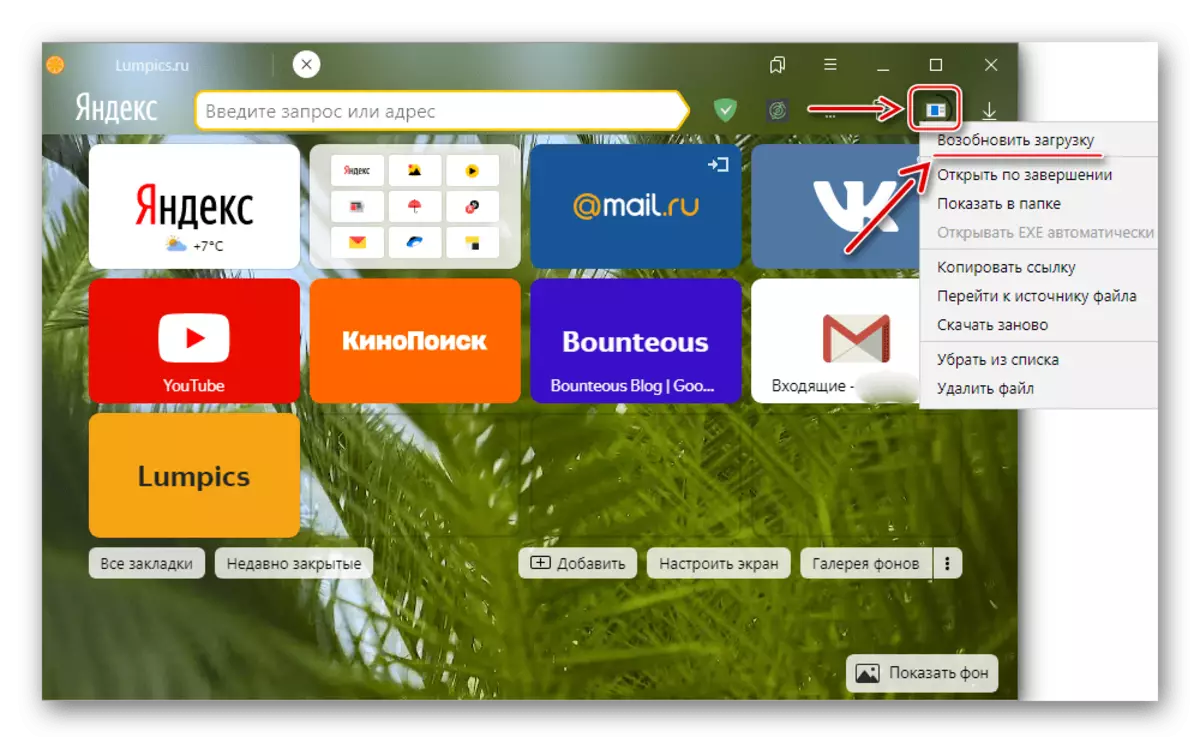
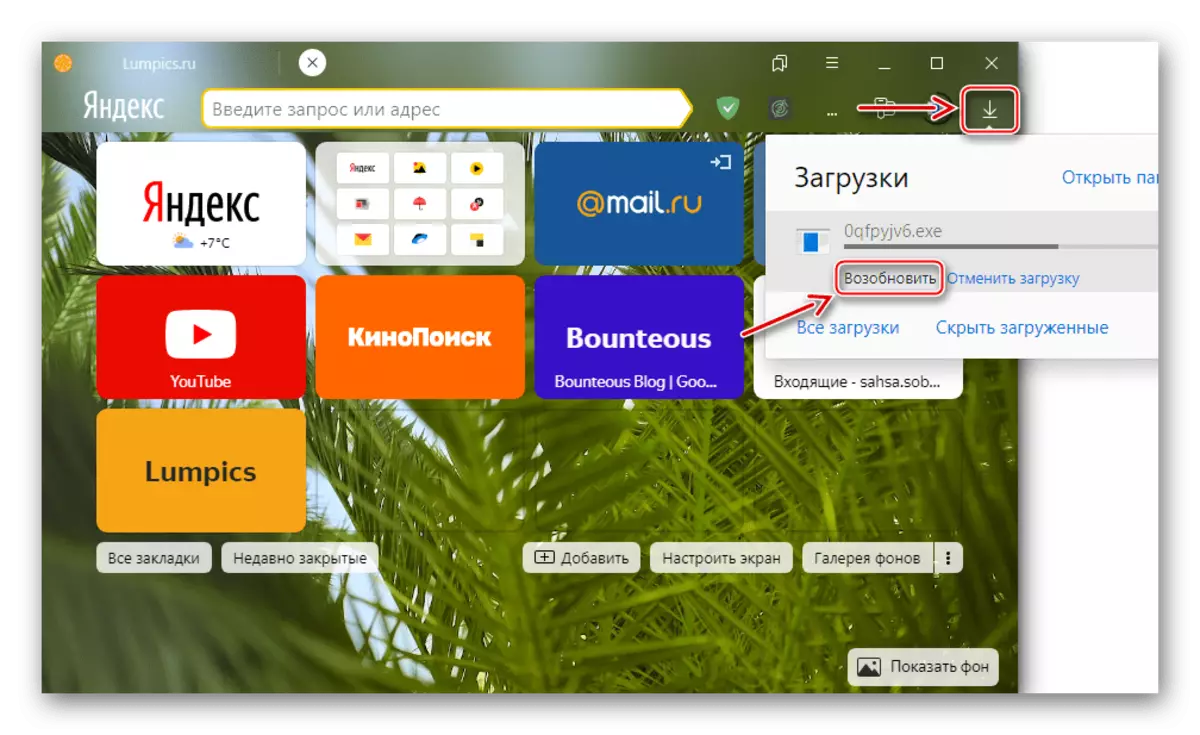
ທາງເລືອກທີ 2: ອຸປະກອນມືຖື
ໃນໂທລະສັບສະຫຼາດ Android, ສະຖານະພາບຂອງຂໍ້ມູນທີ່ສາມາດດາວໂຫລດໄດ້ຖືກສະແດງຢູ່ໃນພື້ນທີ່ແຈ້ງການ. ເປີດມັນດ້ວຍການເລື່ອນຫນ້າຈໍຈາກດ້ານເທິງຫາລຸ່ມສຸດ, ແຕະໃສ່ແຟ້ມທີ່ສາມາດດາວໂຫລດໄດ້ເພື່ອເປີດສະພາບການເມນູ, ແລະກົດປຸ່ມ "ສືບຕໍ່."

ໃນຕົວທ່ອງເວັບຂອງ Yandex ສໍາລັບອຸປະກອນທີ່ມີ iOS ບໍ່ມີຫນ້າທີ່ນີ້, ນັບຕັ້ງແຕ່ການໂຫຼດມີການກໍາລັງເກີດຂື້ນພາຍໃນໃບສະຫມັກ.
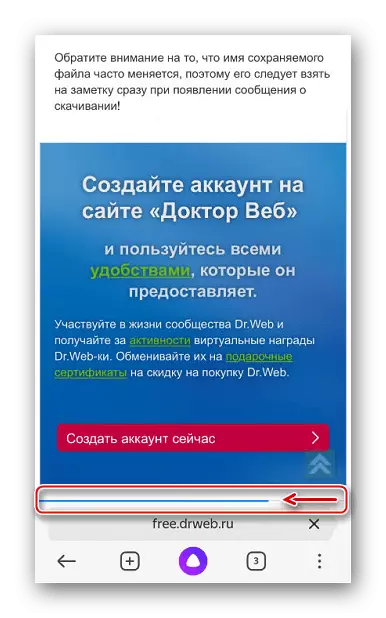
ວິທີການທີ 3: ປິດການປ້ອງກັນຂອງຕົວທ່ອງເວັບ
ໃນ Yandex.browser compute-invology ປ້ອງກັນເຕັກໂນໂລຢີ. ມັນຂັດຂວາງຂໍ້ມູນຈາກອິນເຕີເນັດ, ເຊິ່ງຖືວ່າເປັນອັນຕະລາຍ. ເອກະສານທີ່ສາມາດດາວໂຫລດໄດ້ທັງຫມົດແລະໄຟລ໌ທີ່ສາມາດປະຕິບັດໄດ້ຖືກກວດກາ. ຖ້າຫາກວ່າຕົວທ່ອງເວັບຂອງເວັບໄຊຕ໌ຈະສົງໃສວ່າມີບາງສິ່ງບາງຢ່າງ, ລາວຈະຫມາຍໃສ່ພວກມັນດ້ວຍເຄື່ອງຫມາຍທີ່ຍົກຕົວແລະຢຸດການດາວໂຫລດ. ເຖິງຢ່າງໃດກໍ່ຕາມ, ທ່ານຍັງສາມາດດາວໂຫລດໃຫ້ພວກເຂົາໄດ້. ເພື່ອເຮັດສິ່ງນີ້, ທ່ານພຽງແຕ່ຕ້ອງການປິດການປ້ອງກັນ, ແຕ່ Yandex ບໍ່ໄດ້ແນະນໍາໃຫ້ມັນ.ທາງເລືອກ 1: ຄອມພິວເຕີ
- ກົດຮູບສັນຍາລັກ "ເມນູ" ແລະເປີດ "ການຕັ້ງຄ່າ" ຂອງຕົວທ່ອງເວັບຂອງເວັບໄຊຕ໌.
- ໄປທີ່ "ຄວາມປອດໄພ" ແລະໃນ "ການປ້ອງກັນການປິ່ນປົວ", ພວກເຮົາປິດ "ກວດສອບຄວາມປອດໄພຂອງສະຖານທີ່ທີ່ເຂົ້າເບິ່ງແລະແຟ້ມທີ່ສາມາດດາວໂຫລດໄດ້. ນີ້ຈະພຽງພໍ, ສະນັ້ນທາງເລືອກອື່ນໃນທ່ອນໄມ້ນີ້ແມ່ນດີກວ່າທີ່ຈະບໍ່ແຕະຕ້ອງ. ດໍາເນີນການໂຫຼດຄືນໃຫມ່.
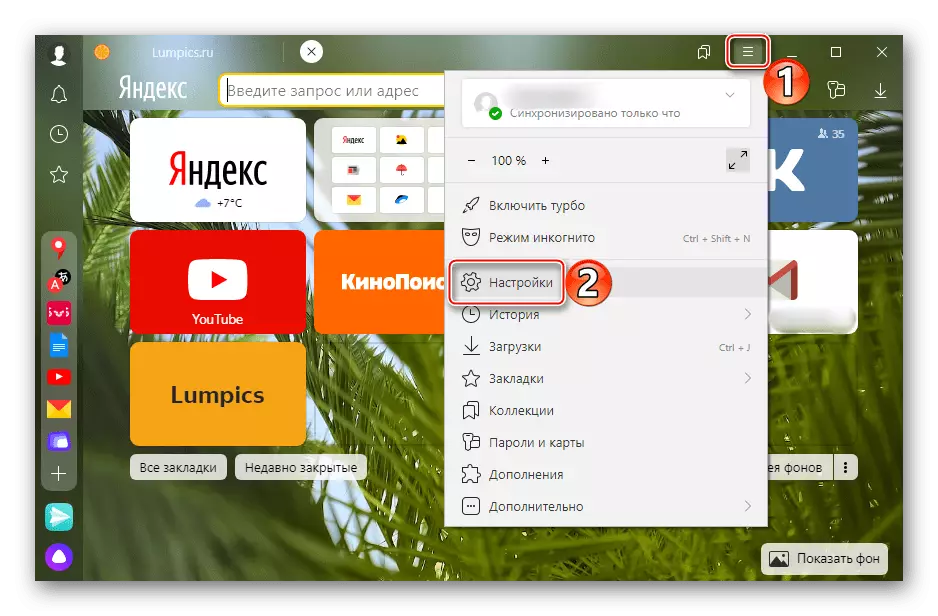
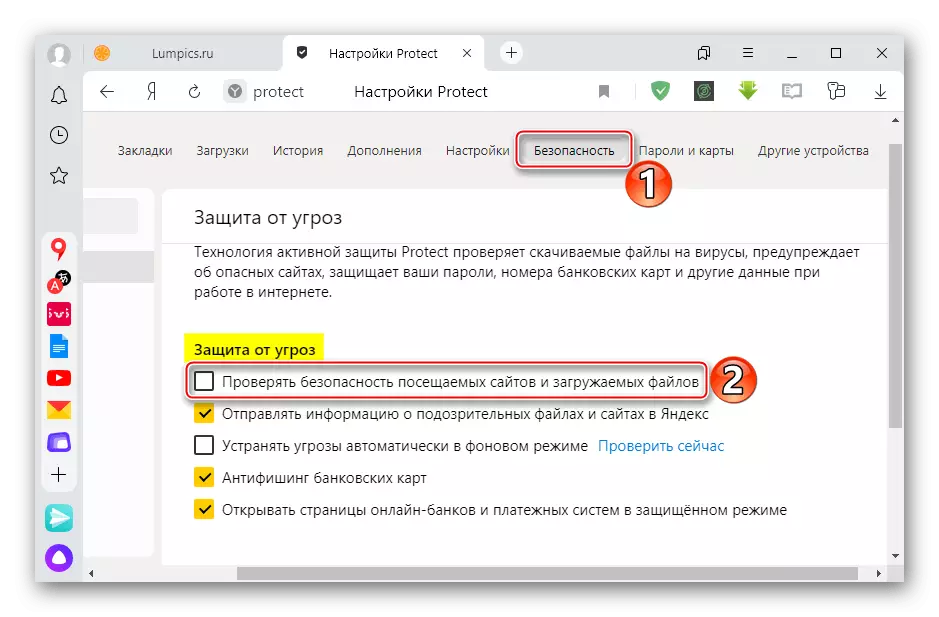
ທາງເລືອກທີ 2: ອຸປະກອນມືຖື
ໃນໂປແກຼມທ່ອງເວັບມືຖື, ທຸກຢ່າງແມ່ນງ່າຍກວ່າ. ໃນທີ່ນີ້ປົກປ້ອງຍັງໄດ້ຮັບການກວດສອບຂໍ້ມູນທັງຫມົດ, ແລະຖ້າມັນກວດພົບເນື້ອໃນທີ່ເປັນອັນຕະລາຍ, ແຈ້ງໃຫ້ຊາບກ່ຽວກັບເລື່ອງນີ້ແລະຂໍ້ສະເຫນີທີ່ຈະລຶບໄຟລ໌. ໃນກໍລະນີນີ້, ທ່ານພຽງແຕ່ສາມາດບໍ່ສົນໃຈຄໍາເຕືອນ.ວິທີທີ່ 4: ສະຖານທີ່ Line
ກໍາລັງໂຫລດເອກະສານຈະຖືກຂັດຂວາງຖ້າບໍ່ມີບ່ອນຫວ່າງສໍາລັບມັນ. ເພື່ອປົດປ່ອຍຄວາມຊົງຈໍາ, ລຶບໄຟລ໌ທີ່ບໍ່ຈໍາເປັນໃດໆ. ນອກຈາກນັ້ນ, ໃຫ້ໃຊ້ຄໍາແນະນໍາຂອງພວກເຮົາສໍາລັບການປ່ອຍສະຖານທີ່ໃນຄອມພີວເຕີ້ແລະອຸປະກອນມືຖື.
ອ່ານຕື່ມ:
ວິທີການປົດປ່ອຍພື້ນທີ່ດິດໃນ Windows
ວິທີການທີ່ບໍ່ເສຍຄ່າຄວາມຈໍາໃນໂທລະສັບ

ວິທີທີ່ 5: ການປ່ຽນໂຟນເດີດາວໂຫລດ
ຖ້າດາວໂຫລດຖືກລົບກວນຢູ່ສະເຫມີເມື່ອດາວໂຫລດເອກະສານໃດໆ, ລອງປ່ຽນທີ່ຕັ້ງຂອງໂຟນເດີທີ່ພວກມັນລອດ. ຍົກຕົວຢ່າງ, ສ້າງມັນໃສ່ແຜ່ນອື່ນ, ຖ້າເປັນໄປໄດ້. ໃນການຕັ້ງຄ່າຂອງ Yandex.bauser ສໍາລັບອຸປະກອນມືຖືບໍ່ມີທາງເລືອກດັ່ງກ່າວ, ແຕ່ມັນສາມາດເຮັດໄດ້ໃນໂປແກຼມທ່ອງເວັບສໍາລັບຄອມພິວເຕີ.
- ພວກເຮົາໄປທີ່ "ການຕັ້ງຄ່າ" ຂອງ Yandex.bauser, ໃຫ້ໄປທີ່ສ່ວນ "Tools" ແລະໃນ "Files" Block "Files" ກົດທີ່ລິ້ງຢູ່ຂ້າງ "Save B".
- ເລືອກໄດເລກະທໍລີໃນແຜ່ນນີ້ຫຼືແຜ່ນອື່ນໆ.
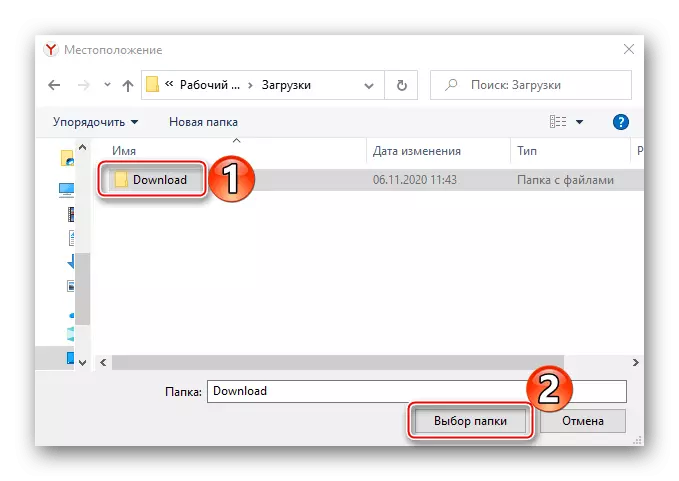
ວິທີການໃຫມ່ທີ່ຈະບັນທຶກຂໍ້ມູນທີ່ດາວໂຫລດໄດ້ຈະປາກົດຂຶ້ນ.

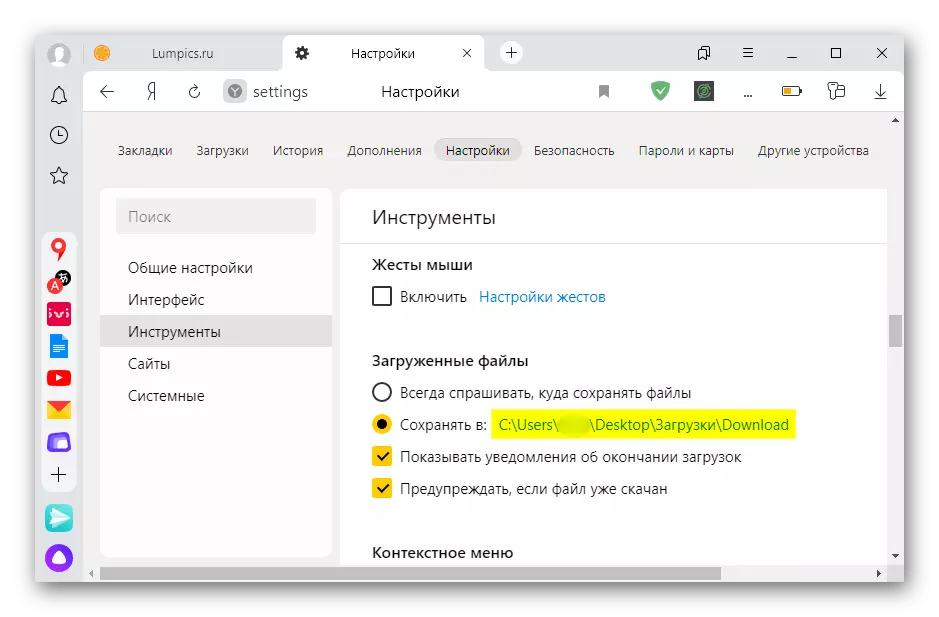
ວິທີການທີ 6: ຕິດຕັ້ງຕົວທ່ອງເວັບໃຫມ່
ໃນລະຫວ່າງການປະຕິບັດງານ, browser ລວບລວມຂໍ້ມູນຕ່າງໆ - cache, cookies, ປະຫວັດສາດ, ແລະອື່ນໆການຕັ້ງຄ່າການປ່ຽນແປງ. ສິ່ງນີ້ສາມາດມີຜົນກະທົບທາງລົບຕໍ່ທັງຫນ້າທີ່ແຍກຕ່າງຫາກແລະສໍາລັບວຽກທັງຫມົດ. ພະຍາຍາມຕັ້ງຄ່າການຕັ້ງຄ່າ browser ຄືນໃຫມ່, ແລະຖ້າມັນບໍ່ຊ່ວຍໄດ້, ເອົາມັນອອກແລະຕິດຕັ້ງໃຫມ່. ພວກເຮົາໄດ້ຂຽນລາຍລະອຽດກ່ຽວກັບວິທີການໃນການຟື້ນຟູແລະຕິດຕັ້ງ New Yandex Browser ໃນບົດຄວາມແຍກຕ່າງຫາກ.
ອ່ານຕື່ມ:
ວິທີການຟື້ນຟູ yandex.browser
ຕິດຕັ້ງ Yandex.bauser ດ້ວຍການປົກປັກຮັກສາ bookmark
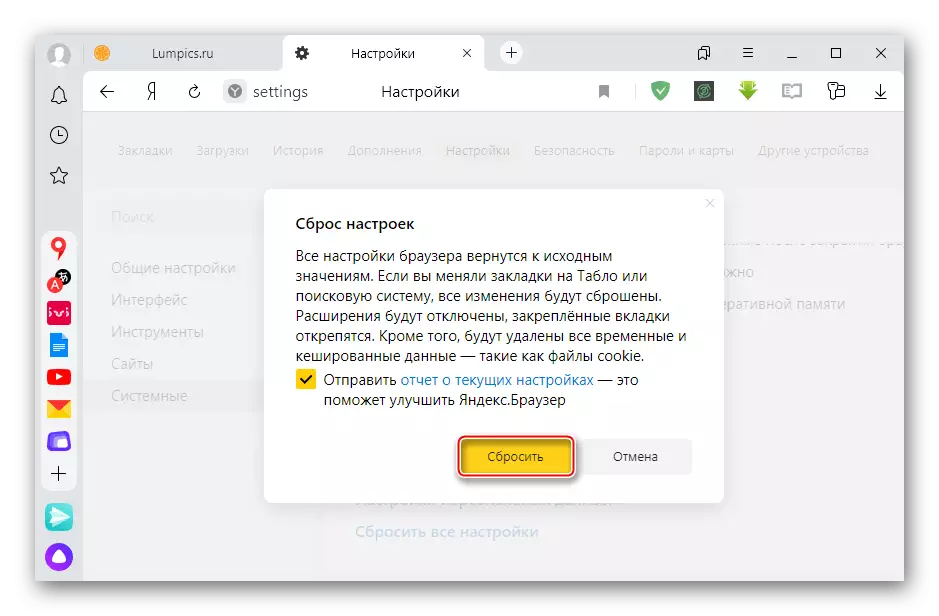
ຖ້າວິທີການທີ່ໄດ້ອະທິບາຍບໍ່ໄດ້ລົບລ້າງບັນຫາ, ຕິດຕໍ່ຫາ Yandex Support. ອະທິບາຍພວກມັນແລະບອກພວກເຮົາວ່າມີການກະທໍາຫຍັງແດ່ທີ່ຈະເຮັດໃຫ້ພວກເຂົາໄວຂຶ້ນ.
